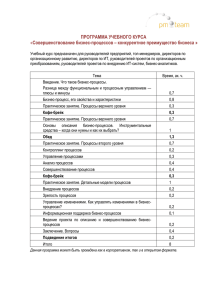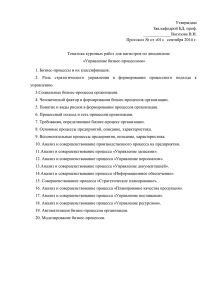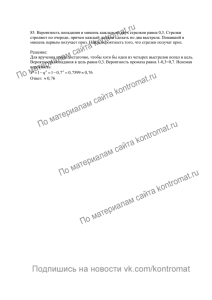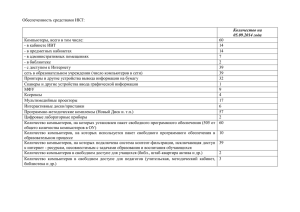3777152_bizproc_it_Zanyatie3bpwin1_Dom_zadanie
реклама
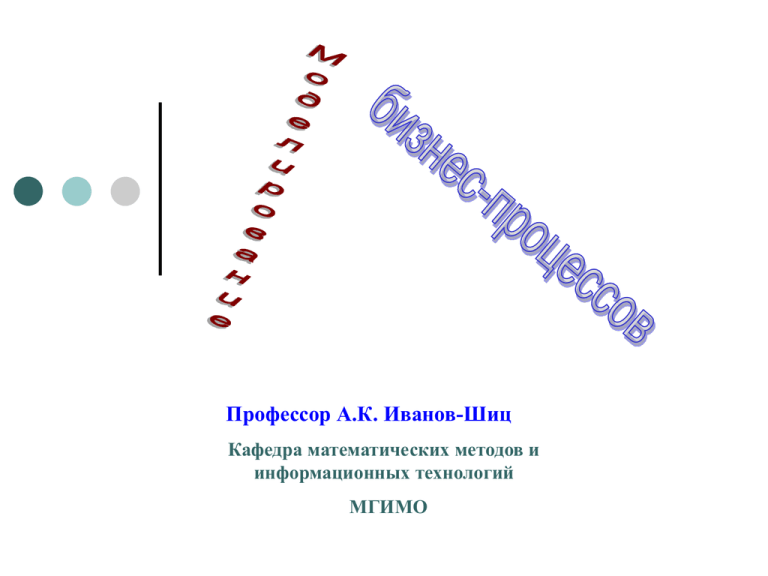
Профессор А.К. Иванов-Шиц Кафедра математических методов и информационных технологий МГИМО Домашнее задание к Занятию 3 Создание моделей бизнес процессов с помощью AllFusion Process Modeler 4.1 (BPwin 4.1). Контекстная модель и первые уровни декомпозиции Интерфейс BPwin Кафедра ММИТ Проф. А.К.Иванов-Шиц При запуске BPwin по умолчанию появляется основная панель инструментов, палитра инструментов (вид которой зависит от выбранной нотации). Процесс моделирования какой-либо системы в IDEF0 начинается с определения контекста. В контекст входит определение субъекта моделирования, цели и точки зрения на модель. Для внесения области, цели и точки зрения в модели следует выбрать пункт меню Editor/Model Definition. В появившемся диалоговом окне необходимо внести данные о модели. 1. Project Name - название проекта, которое будет показано в верхней части рамки диаграммы. 2. Model Name - название модели 3. Model Definition - описание модели Моделирование бизнес-процессов Домашнее задание. Занятие 3. Построение диаграмм 3 Интерфейс BPwin Кафедра ММИТ Проф. А.К.Иванов-Шиц 4. Model Scope - диапазон модели. Диапазон модели содержит информацию о том, что отражено в модели. Диапазон описывает ширину и глубину раскрытия процесса, описываемого моделью. Пример: "Технологические, финансовые и управленческие аспекты деятельности предприятия". 5. Model Viewpoint - точка зрения. Содержит информацию об эксперте, точка зрения которого рассматривается как основная при построении модели. Пример: "Руководитель предприятия". 6. Model Status - статус модели 7. Model Time Frame - вид модели 8. Purpose - цель моделирования. Пример: "Описать функциональность предприятия с целью написания спецификаций информационной системы". 9. Source - источники информации, используемой при моделировании 10. Creation and Revision Dates - дата создания и последнего изменения модели 11. Author Name and Initials - фамилия и инициалы автора модели Моделирование бизнес-процессов Домашнее задание. Занятие 3. Построение диаграмм 4 Интерфейс BPwin Кафедра ММИТ Проф. А.К.Иванов-Шиц Рисование диаграммы Под работами понимают процессы, функции или задачи. Работы обозначают в виде прямоугольников. При создании новой модели автоматически создается контекстная диаграмма с единственной работой, изображающей систему в целом . Двойной щелчок мыши на прямоугольнике вызывает диалоговое окно задания свойств работы. Для определения свойств работы заполняются соответствующие поля: Activity Name - наименование работы (если не определено ранее) Definition - описание работы Source - источник информации о работе Status - статус работы (Working, Draft, Recommended, Publication, или Other) . Author Name - имя автора (в поле автоматически вписываются данные из описания модели) Моделирование бизнес-процессов Домашнее задание. Занятие 3. Построение диаграмм 5 Интерфейс BPwin Кафедра ММИТ Проф. А.К.Иванов-Шиц Диаграммы декомпозиции содержат родственные работы, т.е. дочерние работы, имеющие общую родительскую работу. Для создания диаграммы декомпозиции следует щелкнуть по кнопке на панели инструментов слева. Возникает диалог Activity Box Count, в котором следует указать количество работ в новой диаграмме. Если необходимое количество работ превышает 8, то работу можно добавить в диаграмму, щелкнув сначала по кнопке на панели инструментов слева. Если работа не была декомпозирована, то в ее левом верхнем углу изображается небольшая черта. На контекстной диаграмме изображаются граничные стрелки. Для внесения граничной стрелки входа надо: щелкнуть по кнопке с символом стрелки в палитре инструментов, перенести курсор к левой стороне экрана, пока не появится начальная штриховая полоска щелкнуть один раз по полоске (начало стрелки) и еще раз в левой части работы со стороны входа (конец стрелки) вернуться в палитру инструментов и выбрать опцию редактирования стрелки щелкнуть правой кнопкой мыши на линии стрелки, во всплывающем меню выбрать Arrow Name и добавить имя стрелки в окне диалога. Стрелки управления, выхода, механизма и выхода изображаются аналогично. Имена вновь внесенных стрелок автоматически заносятся в словарь Arrow Dictionary. Для отображения ICOM-кодов следует включить опцию Show ICOM-codes в окне Model Presentation Editor. Необходимо определить стрелки в словаре стрелок (пункт меню Editor/Arrow Dictionary). Моделирование бизнес-процессов Домашнее задание. Занятие 3. Построение диаграмм 6 Интерфейс BPwin Кафедра ММИТ Проф. А.К.Иванов-Шиц При декомпозиции работы входящие в нее и исходящие из нее стрелки автоматически появляются на диаграмме декомпозиции, но при этом не касаются работ. Их необходимо связать с работами (несвязанные стрелки воспринимаются как синтаксическая ошибка). Для связывания стрелок входа необходимо перейти в режим редактирования стрелок, щелкнуть по наконечнику стрелки и щелкнуть по соответствующему сегменту работы. Стрелки могут разветвляться и сливаться. Для разветвления стрелки нужно в режиме редактирования стрелки щелкнуть по фрагменту стрелки и по соответствующему сегменту работы. Для слияния двух стрелок выхода нужно в режиме редактирования стрелки сначала щелкнуть по сегменту выхода работы, а затем по соответствующему фрагменту стрелки. На диаграмму декомпозиции нижнего уровня можно внести новые граничные стрелки. Автоматически они на диаграмме верхнего уровня не появляются. Для этого необходимо выбрать кнопку ( ) на палитре инструментов и щелкнуть по квадратным скобкам граничной стрелки. Появится диалог Border Arrow Editor. Диалог Border Arrow Editor содержит следующую информацию: Resolve Border Arrow - стрелка мигрирует на диаграмму верхнего уровня. Change To Tunnel - стрелка станет тоннельной и будет отмечена круглыми скобками на конце. Моделирование бизнес-процессов Домашнее задание. Занятие 3. Построение диаграмм 7 Кафедра ММИТ Работа 1 1. 2. 3. 4. 5. Проф. А.К.Иванов-Шиц Компания занимается сборкой и продажей настольных компьютеров и ноутбуков. Компоненты закупаются у других компаний. Основная деятельность: Продавцы принимают заказы клиентов; Операторы группируют заказы по типам компьютеров; Операторы собирают и тестируют компьютеры; Операторы упаковывают компьютеры согласно заказам; Кладовщик отгружает клиентам заказы; В компании есть бухгалтерия, в которой оформляется заказ, счет и проводит платежи по счетам. Моделирование бизнес-процессов Домашнее задание. Занятие 3. Построение диаграмм 8 Кафедра ММИТ Работа 1 1. 2. 3. 4. 5. 6. 7. Проф. А.К.Иванов-Шиц Задание 1. Создать контекстную диаграмму. Запустить BPwin Открыть новый файл Заполнять поля диалогового окна I would like. Имя модели «Деятельность компании», тип (type) модели – IDEF0. Нажать ОК. Будет создана контекстная диаграмма. На панели инструментов нажмите на кнопку просмотра и навигации – Model Explorer появляется слева от окна диаграммы. МЕ имеет три вкладки – Activities, Diagrams, Objects (кнопки переключения внизу). Во вкладке Activities щелчок правой кнопки мышки по объекту позволяет редактировать его свойства. Перейти в меню Model/Model Properties. Во вкладке General диалога Model Properties следует внести имя модели «Деятельность компании», имя проекта – «Модель деятельности компании», имя автора и инициалы, иTime Frame: AS-IS. Во вкладке Purpose заполните «Purpose: Моделировать текущие (AS-IS) бизнес-процессы компании» и точку зрения «Viewpoint: Директор». Моделирование бизнес-процессов Домашнее задание. Занятие 3. Построение диаграмм 9 Кафедра ММИТ Работа 1 8. 9. 10. Проф. А.К.Иванов-Шиц Задание 1. Создать контекстную диаграмму. Во вкладке Definition заполните «Учебная модель, описывающая деятельность компании» и цель «Scope: Общее управление бизнесом компании». Перейти на контекстную диаграмму и правой кнопкой мышки щелкнуть по работе. В контекстном меню выберите Name и занесите имя «Деятельность компании». Во вкладке Definition внесите определение «Текущие бизнес-процессы компании». Создайте стрелки на контекстной диаграмме (стрелки на контекстной диаграмме начинаются или заканчиваются на краях листа диаграммы в выделенных областях) согласно таблице 1. Моделирование бизнес-процессов Домашнее задание. Занятие 3. Построение диаграмм 10 Кафедра ММИТ Работа 1 Проф. А.К.Иванов-Шиц Arrow name Arrow type Arrow definition Бухгалтерская система Mechanism Оформление счетов, оплата счетов, работа с заказами Звонки клиентов Input Запросы информации, заказы, техподдержка и т.п. Правила и процедуры Control Правила продаж, инструкции по сборке, процедуры тестирования, критерии производительности и т.д. Проданные продукты Output Настольные и портативные компьютеры Моделирование бизнес-процессов Домашнее задание. Занятие 3. Построение диаграмм 11 Кафедра ММИТ Работа 1 Проф. А.К.Иванов-Шиц 12. С помощью кнопки Т внесите текст в поле диаграммы - точку зрения и цель. 13. Создайте отчет по модели. Используйте меню Tools/Reports/Model Report/ Поставьте везде флажки и щелкните по кнопке Report. Просмотрите файл отчета. Моделирование бизнес-процессов Домашнее задание. Занятие 3. Построение диаграмм 12 Работа 2. Декомпозиция 1. Кафедра ММИТ Проф. А.К.Иванов-Шиц Нажать на кнопку перехода на нижний уровень в палитре инструментов и в диалоговом Activity Box Count установите число работ на диаграмме нижнего уровня равным 3 и нажмите ОК. Создается диаграмма декомпозиции. Правой кнопкой щелкните по работе, выберите Name и внесите имя работы и определение в соответствии с таблицей. Сделать это для всех трех работ. Activity Name Definition Продажи и маркетинг Телемаркетинг и презентации, выставки Сборка и тестирование Сборка и тестирование настольных и портативных компьютеров Отгрузка и получение Отгрузка заказов клиентам и получение компонентов от поставщиков Моделирование бизнес-процессов Домашнее задание. Занятие 3. Построение диаграмм 13 Работа 2. Декомпозиция 2. Кафедра ММИТ Проф. А.К.Иванов-Шиц Для изменения свойств работ после их внесения в диаграмму можно воспользоваться словарем работ. Вызов словаря – меню Dictionary/Activity. Если описать имя и свойства работы в словаре, эту новую работу можно будет внести в диаграмму позже с помощью кнопки в палитре инструментов. Невозможно удалить работу из словаря, если она используется на какой-либо диаграмме. Если работа удаляется из диаграммы, из словаря она не удаляется. Имя и описание такой работы может быть использовано в дальнейшем. Для добавления работы в словарь необходимо перейти в конец списка и щелкнуть правой кнопкой по последней строке. Возникает новая строка, в которой нужно внести имя и свойства работы. Для удаления всех имен работ, не использующихся в модели, нужно щелкнуть по кнопке Purge () Моделирование бизнес-процессов Домашнее задание. Занятие 3. Построение диаграмм 14 Кафедра ММИТ Работа 2. Декомпозиция Проф. А.К.Иванов-Шиц 3. Перейдите в режим рисования стрелок (кнопка ). Свяжите граничные стрелки, как показано на рис.1 USED AT: AUTHOR: Èâàíîâ DATE: 27.03 .2004 PROJECT: Ìîäåëü REV: 27.03 .2004 äåÿòåëüíîñòè êîìïàíèè NOTES: 1 2 3 4 5 6 7 8 9 10 WORKING DRAFT RECOMMENDED PUBLICATION READER DATE CONTEXT: A-0 Ïðàâèëà è ïðîöåäóðû Ïðîäàæè è ìàðêåòèíã Çâîíêè êëèåíòîâ 0ð. Ñèñòåìà îôîðìëåíèÿ çàêàçîâ Ïðàâèëà ñáîðêè è òåñòèðîâàíèÿ 1 Ñáîðêà è òåñòèðîâàíèå êîìïüþò åðîâ 0ð. 2 Ïðîäàííûå ïðîäóêòû Îòãðóçêà è ïîëó÷åíèå 0ð. NODE: TITLE: Äåÿòåëüíîñòü êîìïàíèè 3 NUMBER: A0 Моделирование бизнес-процессов Домашнее задание. Занятие 3. Построение диаграмм 15 Работа 2. Декомпозиция Кафедра ММИТ Проф. А.К.Иванов-Шиц 4. Правой кнопкой мыши щелкните по ветви стрелки управления работы «Сборка и тестирование компьютеров» и переименуйте ее в «Правила сборки и тестирования», как показано на рис.1. Введите определение для новой ветви: «Инструкции по сборке, процедуры тестирования, критерии производительности и т.д.». Правой кнопкой мыши щелкните по ветви стрелки механизма работы «Продажи и маркетинг» и переименуйте ее в «Систему оформления заказов». 5. Альтернативный метод внесения имен и свойств стрелок – использование словаря стрелок (меню Dictionary/Arrow). Если внести имя и свойства стрелки в словарь, ее можно будет внести в диаграмму позже. Стрелку нельзя удалить из словаря, если она используется на какой-либо диаграмме. Если удалить стрелку из диаграммы, из словаря она не удаляется. Имя и описание такой стрелки может быть использовано в дальнейшем. Для добавления стрелки необходимо перейти в конец списка и щелкнуть правой кнопкой по последней строке. Возникает новая строка, в которой нужно внести имя и свойства стрелки. Моделирование бизнес-процессов Домашнее задание. Занятие 3. Построение диаграмм 16 Кафедра ММИТ Работа 2. Декомпозиция Проф. А.К.Иванов-Шиц 6. Создайте новые внутренние стрелки, как показано на рис.2. USED AT:AUTHOR: Иванов DATE: 27.03.2004 PROJECT: Модель REV: 27.03.2004 деятельности компании NOTES: 1 2 3 4 5 6 7 8 9 10 WORKING READER DRAFT RECOMMENDED PUBLICATION DATE CONTEXT: A-0 Правила и процедуры Продажи и маркетинг 0р. 1 Заказы клиентов Сборка и тестирование компьютеров 0р. 2 Собранные компьютеры Отгрузка и получение 0р. NODE: TITLE: Äåÿòåëüíîñòü êîìïàíèè 3 NUMBER: A0 Моделирование бизнес-процессов Домашнее задание. Занятие 3. Построение диаграмм 17 Работа 2. Декомпозиция Кафедра ММИТ Проф. А.К.Иванов-Шиц 7. Создайте стрелку обратной связи (по управлению) «Результаты сборки и тестирования», идущую от работы «Сборка и тестирование компьютеров» к работе «Продажа и маркетинг». Измените стиль стрелки (толщина линий) и установите опцию Extra Arrowhead (из контекстного меню). Методом drag & drop перенесите имена стрелок так, чтобы их было удобно читать. Если необходимо, установите Squiggle (из контекстного меню) Результат показан на рис.2. Моделирование бизнес-процессов Домашнее задание. Занятие 3. Построение диаграмм 18 Кафедра ММИТ Работа 2. Декомпозиция USED AT:AUTHOR: Иванов DATE: 27.03.2004 PROJECT: Модель REV: 27.03.2004 деятельности компании NOTES: 1 2 3 4 5 6 7 8 9 10 Проф. А.К.Иванов-Шиц WORKING READER DRAFT RECOMMENDED PUBLICATION DATE CONTEXT: A-0 Правила и процедуры Продажи и маркетинг Звонки клиентов 0р. Правила сборки и тестирования 1 Результаты сборки и тестирования Заказы клиентов Система оформления заказов NODE: TITLE: Сборка и тестирование компьютеров 0р. 2 Äåÿòåëüíîñòü êîìïàíèè NUMBER: A0 Моделирование бизнес-процессов Домашнее задание. Занятие 3. Построение диаграмм 19 Работа 2. Декомпозиция Кафедра ММИТ Проф. А.К.Иванов-Шиц 8. Создайте новую граничную стрелку выхода «Маркетинговые материалы», выходящую из работы «Продажи и маркетинг». Эта стрелка автоматически не попадает на диаграмму верхнего уровня и имеет квадратные скобки на конце. Щелкните правой кнопкой мыши по квадратным скобкам и выберите пункт меню Arrow Tunnel. В диалоге Border Arrow Editor выберите опцию Resolve it to Border Arrow. Для стрелки «Маркетинговые материалы» выберите опцию Trim из контекстного меню. Результат показан на рисунке Моделирование бизнес-процессов Домашнее задание. Занятие 3. Построение диаграмм 20 Кафедра ММИТ Работа 2. Декомпозиция USED AT:AUTHOR: Иванов DATE: 27.03.2004 PROJECT: Модель REV: 27.03.2004 деятельности компании NOTES: 1 2 3 4 5 6 7 8 9 10 Проф. А.К.Иванов-Шиц WORKING READER DRAFT RECOMMENDED PUBLICATION DATE CONTEXT: A-0 Правила и процедуры Продажи и маркетинг Звонки клиентов 0р. Правила сборки и тестирования 1 Результаты сборки и тестирования Заказы клиентов Система оформления заказов Сборка и тестирование компьютеров 0р. 2 Собранные компьютеры Проданные продукты Отгрузка и получение 0р. NODE: TITLE: Äåÿòåëüíîñòü êîìïàíèè 3 Маркетинговые материалы NUMBER: A0 Моделирование бизнес-процессов Домашнее задание. Занятие 3. Построение диаграмм 21 Работа 3. Декомпозиция работы А.2 Кафедра ММИТ Проф. А.К.Иванов-Шиц Декомпозируем работу «Сборка и тестирование компьютеров». В результате проведения экспертизы получена следующая информация. Производственный отдел получает заказы клиентов от отдела продаж по мере их поступления. Диспетчер координирует работу сборщиков, сортирует заказы, группирует их и дает указание на отгрузку компьютеров, когда они готовы. Каждые 2 часа диспетчер группирует заказы – отдельно для настольных компьютеров и ноутбуков, и направляет их на участок сборки. Сотрудники участка сборки собирают компьютеры согласно спецификациям заказа и инструкциям по сборке. Когда группа компьютеров, соответствующая группе заказов, собрана, она направляется на тестирование. Тестировщики тестируют каждый компьютер и в случае необходимости заменяют неисправные компоненты. Моделирование бизнес-процессов Домашнее задание. Занятие 3. Построение диаграмм 22 Работа 3. Декомпозиция работы А.2 Кафедра ММИТ Проф. А.К.Иванов-Шиц Тестировщики направляют результаты тетсирования диспетчеру, который на основании этой информации принимает решение о передаче компьютеров, соответствующих группе заказов, на отгрузку. На основе этой информации необходимо внести новые работы, согласно таблице Activity Name Activity Definition Отслеживание расписания и управление сборкой и тестированием Просмотр заказов, установка расписания выполнения заказов, просмотр результатов тестирования, формирование групп заказов на сборку и отгрузку Сборка настольных компьютеров Сборка настольных компьютеров в соответствии с инструкциями и указаниями диспетчера Сборка ноутбуков Сборка ноутбуков в соответствии с инструкциями и указаниями диспетчера Тестирование компьютеров Тестирование компьютеров и компонентов. Замена неработающих компонентов Моделирование бизнес-процессов Домашнее задание. Занятие 3. Построение диаграмм 23 Работа 3. Декомпозиция работы А.2 Кафедра ММИТ Проф. А.К.Иванов-Шиц На основе этой информации необходимо внести новые стрелки, согласно таблице Arrow Name Arrow Source Диспетчер Персонал производств енного отдела Заказы клиентов Границы диаграммы Заказы на настольные компьютеры Отслеживание расписания и управление сборкой и тестированием Моделирование бизнес-процессов Arrow Source Type Arrow Dest. Arrow Dest. Type Отслеживание расписания и управление сборкой и тестированием Mechanism Control Отслеживание расписания и управление сборкой и тестированием Control Output Сборка настольных компьютеров Control Домашнее задание. Занятие 3. Построение диаграмм 24 Кафедра ММИТ Работа 3. Декомпозиция работы А.2 Arrow Name Arrow Source Arrow Arrow Dest. Source Type Проф. А.К.Иванов-Шиц Arrow Dest. Type Заказы на ноутбуки Отслеживание расписания и управление сборкой и тестированием Output Сборка ноутбуков Control Компоненты “Tunnel” Input Сборка настольных компьютеров Input Сборка ноутбуков Input Тестирование компьютеров Input Настольные компьютеры Сборка настольных компьютеров Output Тестирование компьютеров Input Ноутбуки Сборка ноутбуков Output Тестирование компьютеров Input Моделирование бизнес-процессов Домашнее задание. Занятие 3. Построение диаграмм 25 Работа 3. Декомпозиция работы А.2 Arrow Name Arrow Source Arrow Arrow Dest. Source Type Персонал производственног о отдела “Tunnel” Mechanis m Правила сборки и тестирования Моделирование бизнес-процессов Границы диаграммы Кафедра ММИТ Проф. А.К.Иванов-Шиц Arrow Dest. Type Сборка настольных компьютеров Mechanism Сборка ноутбуков Mechanism Сборка настольных компьютеров Control Сборка ноутбуков Control Тестирование компьютеров Control Домашнее задание. Занятие 3. Построение диаграмм 26 Работа 3. Декомпозиция работы А.2 Кафедра ММИТ Проф. А.К.Иванов-Шиц Arrow Name Arrow Source Arrow Source Type Arrow Dest. Arrow Dest. Type Результаты сборки и тестирования Сборка настольных компьютеров Output Границы диаграммы Output Сборка ноутбуков Output Тестирование компьютеров Output Результаты тестирования Тестирование компьютеров Output Отслеживание расписания и управление сборкой и тестированием Input Собранные компьютеры Тестирование компьютеров Output Границы диаграммы Output Тестировщик Персонал производственного отдела Тестирование компьютеров Mechanism Указание передать компьютеры на отгрузку Отслеживание расписания и управление сборкой и тестированием Тестирование компьютеров Control Моделирование бизнес-процессов Output Домашнее задание. Занятие 3. Построение диаграмм 27 Работа 3. Декомпозиция работы А.2 Кафедра ММИТ Проф. А.К.Иванов-Шиц 2. Туннелируйте и свяжите на верхнем уровне граничные стрелки, если это необходимо. Результат выполнения работы показан в файле BPwin1.doc Моделирование бизнес-процессов Домашнее задание. Занятие 3. Построение диаграмм 28 Кафедра ММИТ Проф. А.К.Иванов-Шиц Домашнее задание к Занятию 3 Спасибо за внимание. До свидания Моделирование бизнес-процессов Домашнее задание. Занятие 3. Построение диаграмм 29